联想小新怎么开启键盘灯光 联想小新开启键盘灯光操作教程
更新时间:2023-12-05 14:50:44作者:jkai
在日常使用联想小新笔记本电脑的时候,我们小伙伴难免会有一些不清楚的操作,就比如最近有小伙伴遇到了不知道怎么开启键盘灯光的情况,对此联想小新怎么开启键盘灯光呢?今天小编就给大家介绍一下联想小新开启键盘灯光操作教程,有需要的快来一起看看吧,希望可以帮助到你。
具体方法:
1、同时按住Fn键+空格键开启;

2、再一次同时按住Fn键+空格键,键盘灯更加明亮;
3、再一次同时按住Fn键+空格键,键盘灯即可关闭。
注:查看电脑键盘的“Space(空格键)”按键上是否有灯光标识,有的才能打开键盘灯哦。

有些电脑键盘是左上角的“Esc”按键上有灯光标识,使用"Fn+Esc"组合键即可开启键盘灯。若“Space(空格键)”按键上或者“Esc”按键上没有此标识符号,那说明您的电脑一般不带键盘背光功能。
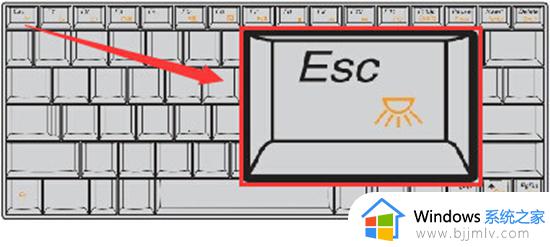
以上全部内容就是小编带给大家的联想小新开启键盘灯光操作教程详细内容分享啦,想要开启键盘灯光的小伙伴,可以参考上述的内容进行操作,希望可以对你有帮助。
联想小新怎么开启键盘灯光 联想小新开启键盘灯光操作教程相关教程
- 联想小新air15键盘灯怎么开的 联想小新air15键盘背光灯如何开启
- 联想小新键盘灯怎么开 联想小新键盘灯在哪开
- thinkpad键盘背光灯如何打开 联想thinkpad打开键盘背光灯的方法
- 联想键盘发光的键哪里开 如何开启联想键盘发光
- 联想键盘灯怎么开 联想笔记本键盘灯如何开启
- 联想笔记本键盘怎么发光 联想笔记本键盘灯怎么开
- 联想小新怎么进入u盘启动 联想小新u盘启动进入教程
- 联想拯救者键盘灯怎么开 联想拯救者开键盘灯是哪个键
- 联想笔记本键盘灯怎么开 联想笔记本键盘灯如何打开
- 联想键盘灯按键开关在哪里 联想笔记本键盘灯按键是什么
- 惠普新电脑只有c盘没有d盘怎么办 惠普电脑只有一个C盘,如何分D盘
- 惠普电脑无法启动windows怎么办?惠普电脑无法启动系统如何 处理
- host在哪个文件夹里面 电脑hosts文件夹位置介绍
- word目录怎么生成 word目录自动生成步骤
- 惠普键盘win键怎么解锁 惠普键盘win键锁了按什么解锁
- 火绒驱动版本不匹配重启没用怎么办 火绒驱动版本不匹配重启依旧不匹配如何处理
电脑教程推荐
win10系统推荐